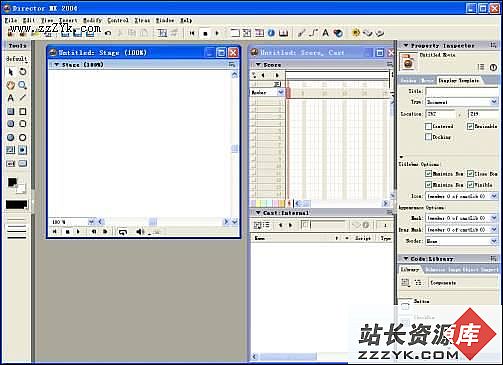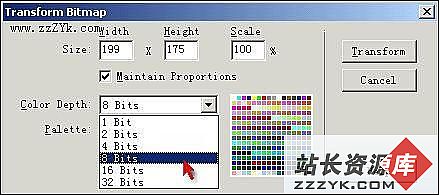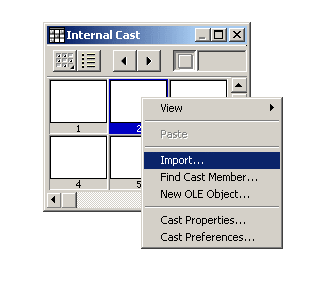Director8新手上路——绘图工具(二)
二、Vector Shap窗口
顾名思义,Vector Shap窗口是进行矢量图形处理的地方,这是在Director7.0后新增的一个功能。矢量图的引入显示出Macromedia强占互联网上多媒体市场的决心,在Flash取得巨大的成功后,Macromedia把矢量图也加强到Director中,这使得以前面向传统多媒体市场的开发人员可以快速转向到Internet的多媒体开发中来。
矢量图一个比较明显的特征是在影片中可以在播放时用Lingo进行修改,而且由于他本身就是基于轮廓填充性质,所以不象位图那样会带来边缘锯齿的困绕。
单击工具面板上的“Vector Shap Window”按钮,可以的打开Vector Shap窗口。

各个工具的说明如下:
1、Arrow(箭头):选择工具,通过点击或者拖动可以选择对象。
2、Pen(路径):路径工具,可以绘制一个贝塞尔曲线。
3、Registration Point(定位点):确定图形的定位点,双击该按钮将定位点设置在图形中间。
4、Hand(手):进行位置移动。
5、Filled Rectangle/Rectangle(填充矩形/巨型):创建填充矩形或者空心矩形。
6、Filled Round Rectangle/Round Rectangle(填充圆角矩形/圆角矩形):创建有圆角的填充矩形或者有圆角的空心矩形。
7、Filled Ellipse/Ellipse(填充椭圆/椭圆):创建填充椭圆或者空心椭圆。
8、Stroke Width(画笔宽度):设置画笔的宽度。
9、Colse Shape(封闭图形):使用路径工具时,选中此项可以建立封闭的图形。
10、No Fill/Solid/Gradient(无填充/实心/渐变):创建一个无填充/实心/渐变的图形。
11、Gradient Color(渐变颜色):设置渐变的颜色。
12、Stroke Color(画笔颜色):设置轮廓颜色。
13、Fill Color(填充颜色):设置填充颜色。
14、Background Color(背景颜色):设置背景颜色。
利用Vector Shap窗口画一个心:
有了Vertor Shap窗口,可以用路径工具随心所欲地绘制各种图形,我们这里具一个简单的例子来说明Vector Shap窗口中工具的用法。
1、单击工具面板上的“Vector Shap Window”按钮,打开Vector Shap窗口。
2、选择椭圆工具,在空白区画一个圆。
3、选择路径工具,在圆的正上方单击,生成一个控制点。
4、稍微移动控制点,使控制点处出现一个水平的切线。
5、选择箭头工具,下拉此控制点到合适的位置。
6、分别把顶部控制点两边的两个控制点移动到适当的位置。

7、选择路径工具,单击圆的正下方,产生一个控制点。
8、下拉此控制点到合适的位置。
9、 把轮廓颜色和填充颜色都设置为红色。
10、 选择Solid按钮,是制作的心形用实心颜色填充,得到如下结果: